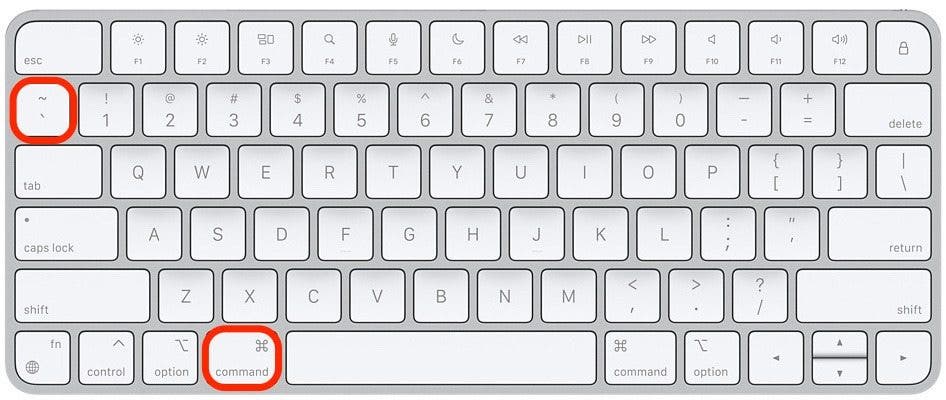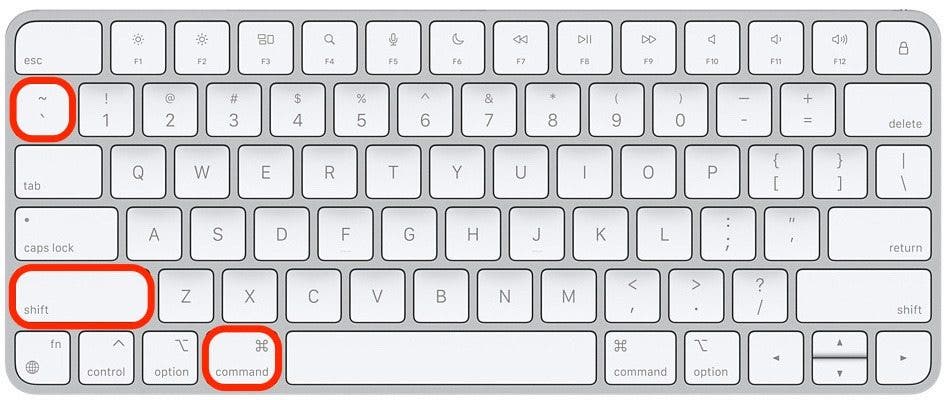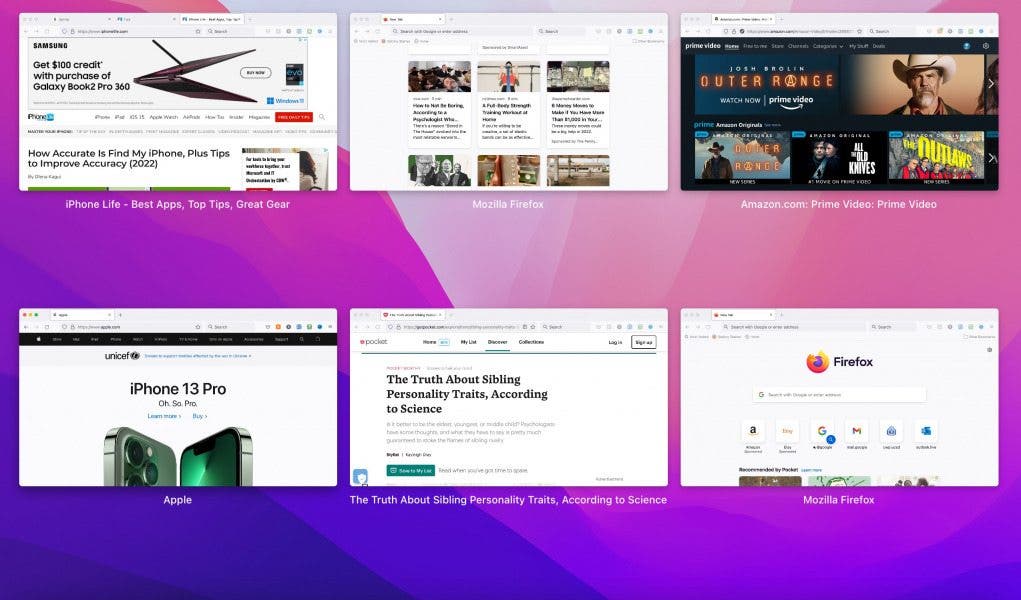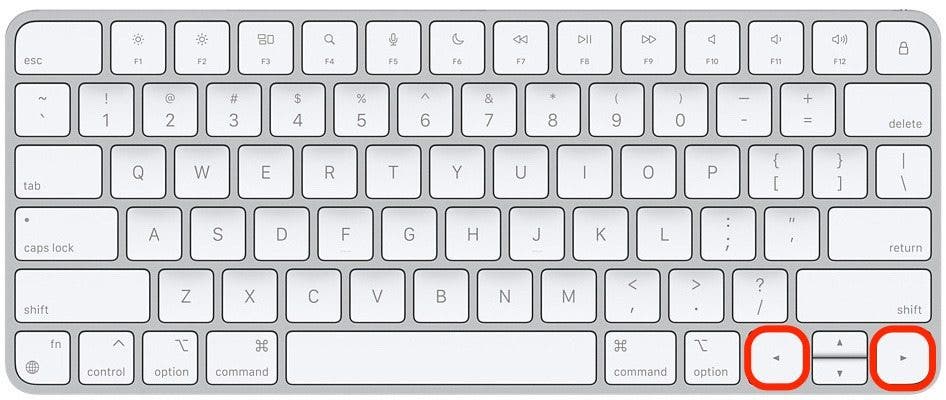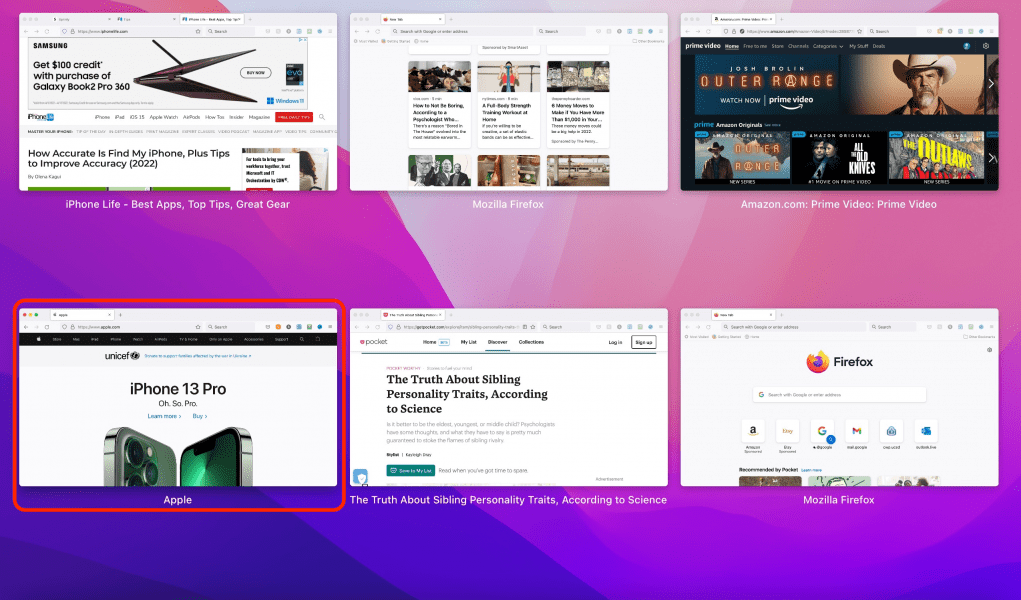Переключение между несколькими окнами одного и того же приложения на Mac (2022 г.)
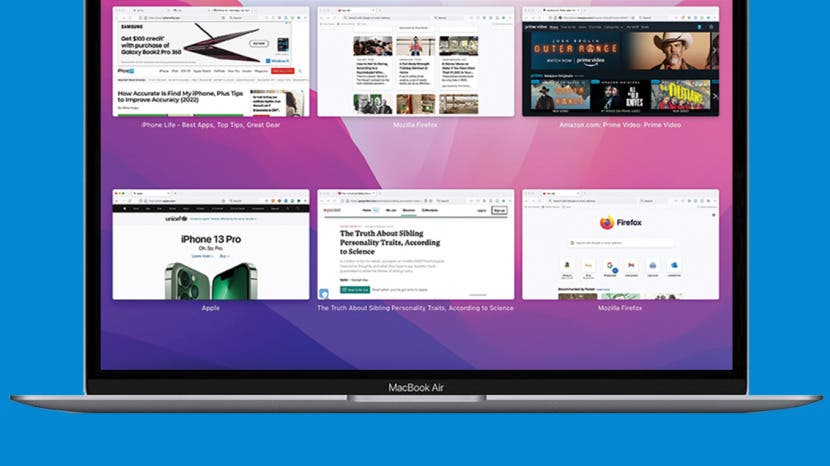
Вы когда-нибудь открывали более одного окна браузера одновременно? Или, может быть, вам приходилось работать одновременно с несколькими документами Word? Если это так, вы можете использовать эти простые сочетания клавиш для быстрого переключения между открытыми окнами одного и того же приложения. Давайте посмотрим, как переключаться между окнами одного и того же приложения на вашем Mac.
Перейти к:
- Как переключаться между окнами одного и того же приложения на Mac
- Как просмотреть открытые окна того же приложения
Как переключаться между окнами одного и того же приложения на Mac
Есть несколько предостережений по использованию этого сочетания клавиш: оно будет работать только для открытых окон в том же пространстве рабочего стола. Кроме того, эта команда не работает, когда вы находитесь в полноэкранном режиме. Чтобы узнать больше полезных советов о Mac, подпишитесь на нашу бесплатную рассылку «Совет дня». Теперь, как переключаться между окнами:
- Нажмите клавишу Command и коснитесь клавиши ` (тильда). Это позволит вам перемещаться между окнами одного и того же приложения.

- Чтобы перемещаться назад между окнами одного и того же приложения, нажмите Command + Shift и коснитесь клавиши `(тильда).

Каждый раз, когда вы нажимаете клавишу тильды, вы будете вращаться вперед или назад через открытые окна. Отпустите клавиши, когда доберетесь до окна, которое ищете.
Как просмотреть открытые окна того же приложения
Как и в случае с приведенным выше сочетанием клавиш, вы должны сначала выйти из полноэкранного режима, чтобы использовать это сочетание клавиш. Выполните следующие шаги, чтобы узнать, как переключать окна на вашем Mac:
- Нажмите клавиши Control + стрелка вниз.

- Теперь вы увидите вид с высоты птичьего полета. Это похоже на нажатие кнопки управления полетом (F3), но вместо уменьшения масштаба, чтобы увидеть все открытые приложения, вы увидите только открытые окна конкретного приложения, которое вы используете в данный момент.

- Нажимайте стрелки вправо или влево, чтобы перемещаться по отображаемым окнам.

- Остановитесь на окне, которое хотите вывести на передний план. Щелкните окно мышью или просто нажмите клавишу возврата, чтобы выбрать его.

Теперь вы сможете легко переключаться между открытыми окнами одного и того же приложения! Изучение простых сочетаний клавиш, подобных этим, поможет вам работать более эффективно и управлять своим Mac как профессионал.